

By Vernon Roderick, Last Update: July 15, 2022
Ein Podcast ist eine Reihe von Folgen digitaler Audiodateien, die Sie herunterladen und auf Ihrem Computer oder Mobilgerät anhören können. Es besteht aus Video- und Audioübertragungen. Das Anhören von Podcasts ist eine hilfreiche Möglichkeit, zu lehren, zu werben, zu lernen und Geschäfte zu machen.
In diesem Tutorial-Leitfaden geht es darum, wie man iTunes Podcasts auf Android anhört und herunterlädt Geräte. In diesem Handbuch werden mehrere Methoden vorgestellt, die Ihnen zeigen, wie.
Übrigens wissen Sie nicht nur, wie man iTunes Podcasts auf Android Geräten anhört und herunterlädt, sondern auch, wie man iTunes auf Android verschieben kann?
Teil 1. Wie man iTunes Podcasts auf Android anhörtTeil 2. So laden Sie iTunes Podcasts auf Android herunterTeil 3. So greifen Sie mit Apps von Drittanbietern auf iTunes Podcasts auf Android zuTeil 4. Zusammenfassung
Dieser Abschnitt enthält Schritt-für-Schritt-Anleitungen, die Ihnen beibringen, wie Sie iTunes Podcasts auf Android anhören und herunterladen. Sie können eine Folge des Podcasts von einer Website herunterladen oder die Podcast-URL von iTunes kopieren.
Schritt 01: Starten Sie einen Webbrowser auf Ihrem Computer oder Android-Gerät.
Schritt 02: Besuchen Sie eine Website, die Podcasts kostenlos in iTunes-Links anbietet.
Sie können auch die iTunes Vorschauseite und Suche nach Podcasts mit einer Liste von Episoden und Links zur Website.
Schritt 03: Wählen Sie eine Folge eines Podcasts aus, die Sie anhören oder herunterladen möchten.
Klicken Sie mit der rechten Maustaste auf den Download-Link der Episode und klicken Sie auf die Link speichern.
Schritt 04: Ein Dateidialogfenster erscheint. Navigieren Sie zu dem Ort, an dem Sie die heruntergeladenen Dateien speichern möchten.
Schritt 05: Klicken Sie auf Speichern, um die heruntergeladene Datei zu speichern. Die heruntergeladene Podcast-Episode liegt normalerweise im MP3-Format vor, das im Mediaplayer Ihres Geräts abgespielt werden kann.
Schritt 06: Wenn Sie sich auf dem Computer befinden, kopieren Sie die heruntergeladene Datei von Ihrem PC auf ein Android Gerät. Sie müssen Ihr Android-Gerät über eine USB-Kabelverbindung mit dem PC verbinden. Der übliche Ordner, in dem Podcast-Episoden gespeichert werden, ist als Podcasts benannt.
Wenn Sie die Episode direkt auf ein Android-Gerät heruntergeladen haben, ist sie in der Android-Downloads-App gespeichert.
Schritt 07: Starten Sie für die Podcasts, die in iTunes aufgelistet sind, die iTunes-App. Stellen Sie sicher, dass iTunes in der neuesten Version ist.
Schritt 08: Klicken Sie in der linken Seitenleiste auf Podcasts.
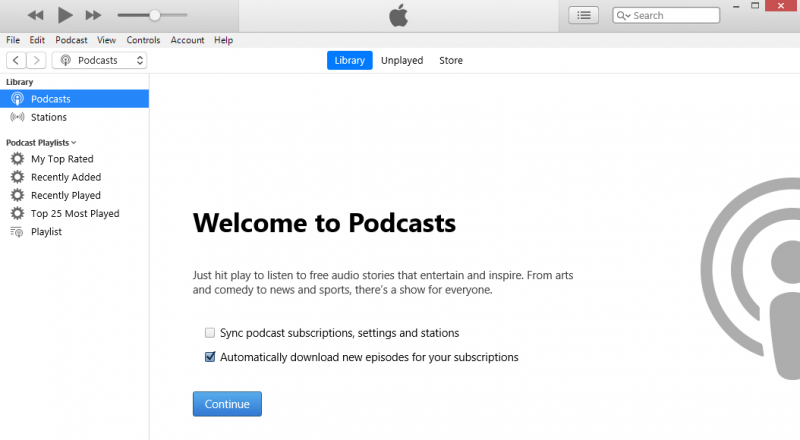
Schritt 09: Wählen Sie einen Podcast aus und klicken Sie mit der rechten Maustaste auf das Element.
Schritt 10: Wählen Sie „Podcast-URL kopieren“ im angezeigten Popup-Menü aus.
Schritt 11: Sie können die Podcast-URL verwenden, darauf zugreifen und sie auf Ihrem Android-Gerät abonnieren.
Dieser Abschnitt enthält schrittweise Anleitungen zum Herunterladen von iTunes Podcasts auf Android über die iTunes Store-App. Sie müssen den Podcast abonnieren, um die Podcast-Episoden auf iTunes herunterladen zu können.
Schritt 01: Starten Sie auf Ihrem Computer die iTunes Anwendung.
Schritt 02: Gehen Sie auf dem Mac zu iTunes Menü und wählen Sie Nach Updates suchen.
Gehen Sie in Windows zu Hilfe Menü und wählen Sie Nach Updates suchen.
Schritt 03: iTunes sucht nach den neuesten Updates der Anwendung und fordert Sie auf, die neueste Version herunterzuladen und zu installieren. Folgen Sie den Anweisungen auf dem Bildschirm, bis die Installation abgeschlossen ist.
Schritt 01: Starten Sie die iTunes-App auf Ihrem Computer. Stellen Sie sicher, dass iTunes in der neuesten Version ist.
Schritt 02: Klicken Sie in der linken Seitenleiste auf Podcasts.
Schritt 03: Klicken Sie im rechten oberen Menü auf iTunes Shop Tab.
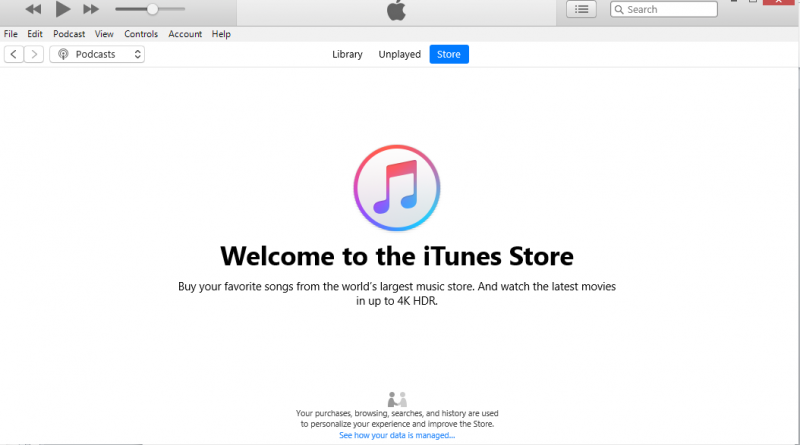
Schritt 04: Suchen Sie im iTunes Store nach dem gewünschten Podcast und wählen Sie ihn aus.
Schritt 05: Klicken Sie auf die Schaltfläche Abonnieren des ausgewählten Podcasts.
Schritt 06: Klicken Sie auf die Schaltfläche Bibliothek Registerkarte im oberen Menü in iTunes.
Schritt 07: Laden Sie die Podcast-Episode herunter, indem Sie auf Herunterladen Link-Symbol daneben klicken.
Schritt 08: Die Podcast-Episode wird auf Ihren Computer heruntergeladen. Navigieren Sie zum Speicherort des Podcasts-Ordners, normalerweise auf diesem Pfad: Dieser PC > Musik > iTunes > iTunes Media > Podcasts
Schritt 09: Schließen Sie Ihr Android-Gerät über eine USB-Kabelverbindung an den Computer an.
Schritt 10: Kopieren Sie die heruntergeladenen Podcast-Episoden von Ihrem PC in den Ordner „Musik“ auf Ihrem Android-Gerät.
Dieser Abschnitt enthält den detaillierten Prozess, der Ihnen dabei hilft, iTunes Podcasts auf Android mithilfe von Anwendungen von Drittanbietern anzuhören.
Schritt 01: Starten Sie einen Webbrowser auf Ihrem Computer oder Android-Gerät.
Schritt 02: Besuchen Sie die Website von Google Play Music: play.google.com/music
Schritt 03: Melden Sie sich mit E-Mail und Passwort bei Ihrem Google-Konto an.
Schritt 04: Klicken Sie auf die Musik hochladen Taste, die sich in der oberen rechten Ecke der Seite befindet.
Schritt 05: Gehen Sie zur nächsten Seite und klicken Sie auf Music Manager herunterladen.
Schritt 06: Dadurch wird der Music Manager heruntergeladen und auf Ihrem Gerät installiert. Befolgen Sie die Anweisungen auf dem Bildschirm, um fortzufahren und die App auf Ihrem Gerät zu installieren.
Schritt 07: Wenn die Music Manager-App installiert ist, werden Sie aufgefordert, den Ort auszuwählen, an dem Ihre Musiksammlung aufbewahrt wird.
Schritt 08: Wählen Sie iTunes und klicken Sie auf Weiter.
Schritt 09: Die Music Manager-App überprüft Ihre iTunes-Mediathek und lädt die Wiedergabelisten auf Google Play hoch.
Schritt 10: Laden Sie auf Ihrem Android-Gerät die Google Play Music App herunter und installieren Sie sie, falls sie noch nicht auf Ihrem Android-Gerät verfügbar ist.
Schritt 11: Öffnen Sie die Google Play Music App und verbinden Sie sich mit Ihrem Google-Konto.
Step 12: Tippen Sie auf die drei horizontalen Linien oben links auf dem Bildschirm, um das Menü auf der linken Seite einzublenden.
Schritt 13: Tippen Sie im Menü auf der linken Seite auf Podcast.
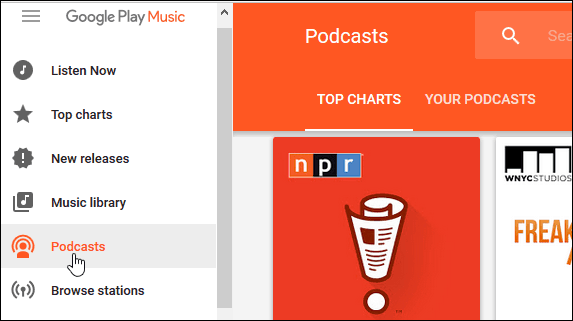
Schritt 14: Suchen Sie nach dem Podcast, den Sie abspielen möchten.
Einige iTunes-Podcasts finden Sie auch in der Google Podcasts-App.
Schritt 01: Auf Ihrem Android-Gerät herunterladen und installieren Google Podcasts App.
Schritt 02: Befolgen Sie die Anweisungen auf dem Bildschirm, um fortzufahren und die App zu installieren.
Schritt 03: Öffnen Sie die Google Podcasts-App.
Schritt 04: Tippen Sie auf Suche Lupensymbol und suchen Sie die gewünschten Podcasts.
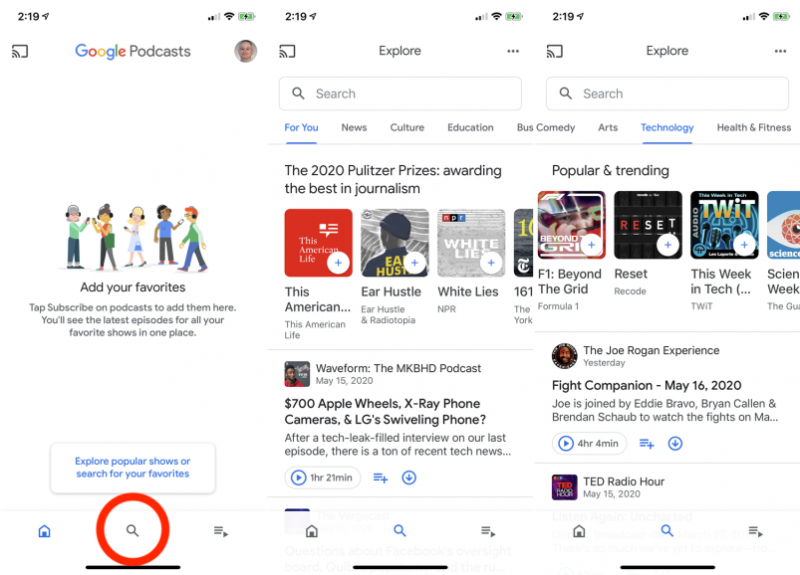
Schritt 05: Wählen Sie Ihren gewünschten Podcast aus.
Schritt 06: Tippen Sie auf Abonnieren. Dadurch wird der Podcast zu Ihren Favoriten hinzugefügt.
Schritt 07: Um den ausgewählten Podcast anzuhören, tippen Sie auf Spielen.
Andere Leser sahen auchTop 10-Möglichkeiten: „iTunes lässt sich nicht öffnen (Windows 10)“4 Möglichkeiten, wie Sie kostenlose Musik bei iTunes erhalten
Teil 4. Zusammenfassung
Das Anhören von Podcasts macht Spaß und ist eine großartige Möglichkeit, aktuelle Informationen zu lehren und zu lernen. Ein Podcast ist eine Serie von Audioepisoden, die sich aus den Begriffen iPod und Broadcast zusammensetzt. In diesem Artikel zeigen wir Ihnen, wie Sie iTunesPodcasts auf Android herunterladen und anhören. Sie können die verschiedenen Methoden befolgen, die in diesem Handbuch beschrieben werden.
Hinterlassen Sie einen Kommentar
Kommentar
Android Toolkit
Stellen Sie gelöschte Dateien von Ihrem Android-Telefon und -Tablet wieder her.
Kostenlos Testen Kostenlos TestenBeliebte Artikel
/
INFORMATIVLANGWEILIG
/
SchlichtKOMPLIZIERT
Vielen Dank! Hier haben Sie die Wahl:
Excellent
Rating: 4.4 / 5 (basierend auf 109 Bewertungen)